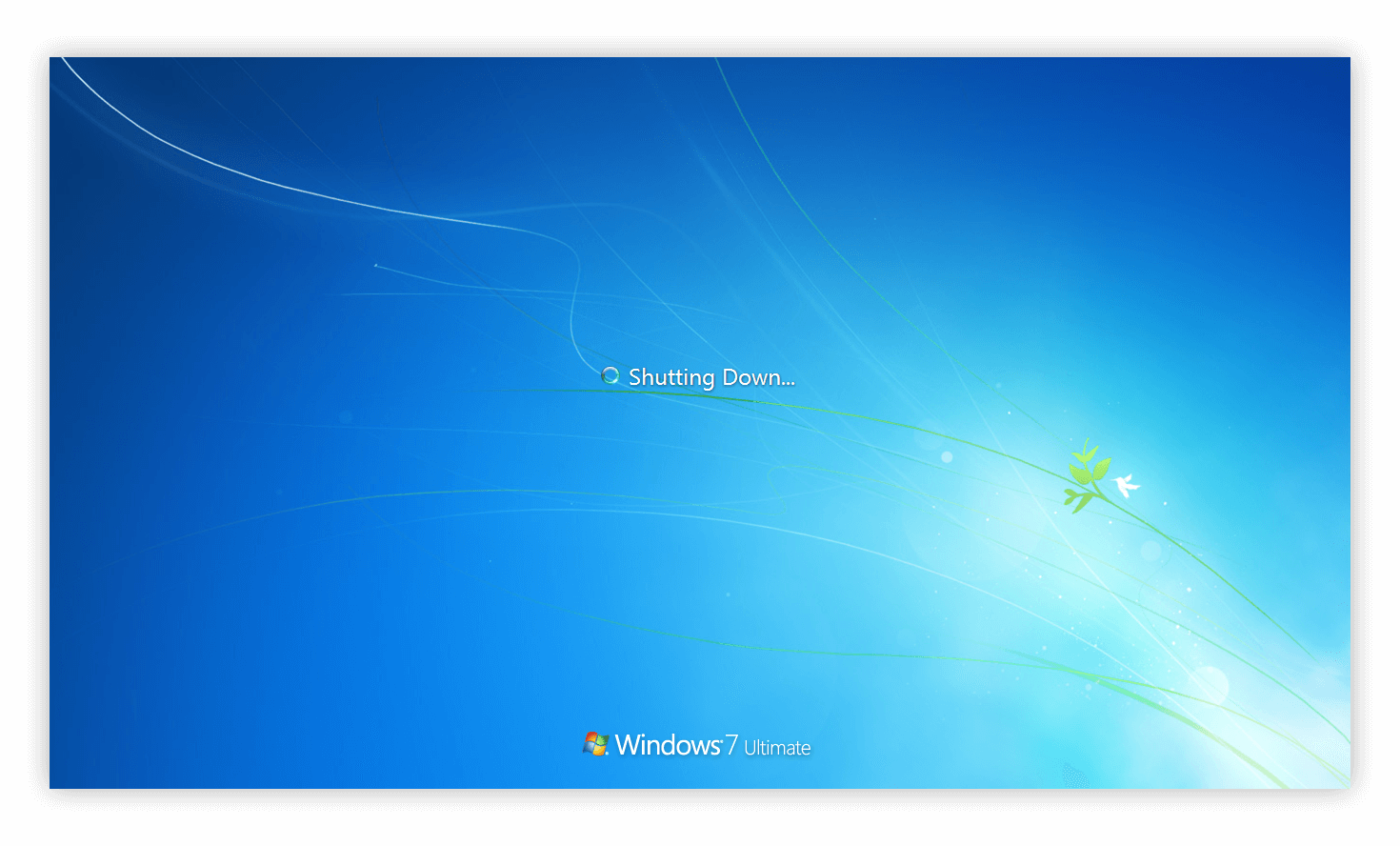உங்கள் கணினி இயக்ககத்தில் Hiberfil.sys கோப்பு என்ற பெரிய கோப்பு அமர்ந்திருப்பதை நீங்கள் கவனித்திருந்தால், சிறிது இடத்தை விடுவிக்க இதை அகற்ற முடியுமா என்று நீங்கள் யோசிக்கிறீர்கள். கோப்பைப் பார்த்திராத பிற பயனர்களும் Hiberfil.sys பாதுகாப்பானதா என்று ஆச்சரியப்படுகிறார்கள்.
அந்த Hiberfil.sys கோப்பு என்ன, நீங்கள் விரும்பினால் அதை எவ்வாறு நீக்கலாம் என்பது இங்கே.

Hiberfil.sys என்றால் என்ன?
Hiberfil.sys என்பது விண்டோஸ் கணினி கோப்பாகும், இது உங்கள் கணினியின் தற்போதைய நினைவக உள்ளடக்கங்களை பயனர் விண்டோஸ் இயக்க முறைமையில் உறக்கநிலை பயன்முறையை செயல்படுத்துவதற்கு முன்பு சேமிக்கிறது. இதன் பொருள் என்னவென்றால், கணினி ஹைபர்னேஷனில் இருந்து வெளிவரும் போது, ஹைபர்நில் பயன்முறையின் பின்னர் கணினி துவங்கும் போது பயனரின் அமர்வை Hiberfil.sys மீட்டமைக்கிறது.

Hberfil.sys விண்டோஸ் இயக்க முறைமையால் உருவாக்கப்பட்டது மற்றும் நிர்வகிக்கப்படுகிறது. Hiberfil.sys கணினியில் உள்ள எல்லா தரவையும் ஹைபர்னேட் பயன்முறையில் சேமித்து வைப்பதால், நீங்கள் ஹைபர்னேட் அம்சத்தைப் பயன்படுத்துவதைப் பொறுத்து கோப்பு பல ஜிகாபைட் அளவுக்கு மாறும். உதாரணமாக, விண்டோஸ் 10 இல், Hiberfil.sys பொதுவாக 3 முதல் 5 ஜிபி வரை இருக்கும். இது உங்கள் கணினியில் சேமிப்பக சிக்கல்களை ஏற்படுத்தும்.
இதை புகைப்படமெடு:
நீங்கள் Hibernate ஐத் தேர்ந்தெடுக்கும்போது, Hiberfil.sys உங்கள் எல்லா தரவையும் உங்கள் உள்ளூர் வட்டில் சேமிக்கிறது. இந்த Hiberfil.sys கோப்பில் உங்கள் கணினியைத் தொடங்க ஹைபர்னேஷன் பயன்படுத்தும் கணினி உள்ளமைவு உள்ளது.
படி: விண்டோஸ் ஷெல் அனுபவ ஹோஸ்ட் என்றால் என்ன, அது ஏன் உயர் நினைவகத்தைப் பயன்படுத்துகிறது?
கணினி நிகழ்வு அறிவிப்பு சேவை உள்நுழைவு சாளரங்கள் 7 இல் தோல்வியடைந்தது
Hiberfil.sys விண்டோஸ் 10 இல் கோப்பு தகவல்
Hiberfil.sys என்பது கணினியில் மறைக்கப்பட்ட கோப்பு. இதன் பொருள் ‘மறைக்கப்பட்ட கோப்புகள் மற்றும் கோப்புறைகள், விருப்பங்களைக் காண்பி’ என்பதை நீங்கள் சரிபார்த்தால் மட்டுமே அதை விண்டோஸ் கோப்பு நிர்வாகியில் பார்க்க முடியும்.

விண்டோஸ் Hiberfil.sys கோப்பை கணினி பகிர்வின் மூல கோப்பகத்தில் வைக்கிறது. பொதுவாக, இது C: of இன் மூல கோப்பகத்தில் உள்ளது. இருப்பினும், Hiberfil.sys ஒரு மறைக்கப்பட்ட மற்றும் பாதுகாக்கப்பட்ட OS கோப்பு என்பதால், நீங்கள் அதை இயல்பாக பார்க்க மாட்டீர்கள்.
இந்த அமைப்பை மாற்ற விரும்பினால், எடுத்துக்காட்டாக, கோப்பு அளவைப் பார்க்க, பின்வருவனவற்றைச் செய்யுங்கள்:
- கோப்பு எக்ஸ்ப்ளோரரைத் திறக்கவும் (அழுத்தவும் விண்டோஸ் கீ + இ ).
- க்குச் செல்லுங்கள் காண்க தாவல்
- கண்டுபிடிக்க மறைக்கப்பட்ட பொருட்கள் விருப்பம் மற்றும் அதற்கு அடுத்துள்ள தேர்வுப்பெட்டியைக் கிளிக் செய்க.
- இப்போது, இடது பக்கத்தில், கிளிக் செய்யவும் விருப்பங்கள் .
- அடுத்து, கிளிக் செய்யவும் கோப்புறை மற்றும் தேடல் விருப்பங்களை மாற்றவும்.
- அடுத்த உரையாடல் பெட்டியில், காட்சி தாவலுக்குச் சென்று பாதுகாக்கப்பட்ட இயக்க முறைமை கோப்புகளை மறைக்க தேர்வுசெய்க (பரிந்துரைக்கப்படுகிறது).
- இப்போது, விண்டோஸ் பகிர்வு மூல கோப்பகத்தில் மறைக்கப்படாத Hiberfil.sys கோப்பை நீங்கள் காண முடியும்.
படி: என்ன srtasks.exe, நான் அதை நீக்க வேண்டுமா?
விண்டோஸ் 10 இல் தூக்கம் Vs ஹைபர்னேஷன் மற்றும் Hberfil.sys
தூக்கமும் உறக்கமும் ஒரே மாதிரியாகத் தோன்றும், ஆனால் அவை விண்டோஸிற்கான ஒரே சக்தி முறைகள் அல்ல. இந்த சக்தி முறைகளுக்கு இடையே திரைக்குப் பின்னால் சில வேறுபாடுகள் உள்ளன.

இரண்டு சக்தி முறைகளிலும் விண்டோஸ் முழுமையாக மூடப்படாவிட்டாலும், சேமிப்பக விளக்கத்தில் சில குறிப்பிட்ட வேறுபாடுகள் உள்ளன. உங்கள் வன்வட்டில் உள்ள Hiberfil.sys கோப்பில் உங்கள் தற்போதைய கணினியின் நிலையை ஹைபர்னேஷன் சேமிக்கிறது. மறுபுறம், ஸ்லீப் இயந்திரத்தின் நிலையை ரேமில் சேமிக்கிறது.
இரண்டு சக்தி முறைகளிலும், விண்டோஸ் குறைந்த சக்தி நிலையில் நுழைகிறது, அவற்றின் கலவையானது உங்கள் கணினியை நம்பமுடியாத அளவிற்கு விரைவாக மீட்டெடுக்க அனுமதிக்கிறது.
Hberfil.sys பாதுகாப்பானதா?
ஆம், hberfil.sys பாதுகாப்பானது.
கோப்பு எக்ஸ்ப்ளோரர் ஏன் மூடுகிறது
Hiberfil.sys என்பது கணினி அதற்கடுத்ததாக பயன்முறையில் செல்லும்போது விண்டோஸ் அமைப்பு உருவாக்கும் உண்மையான கோப்பு. இது விண்டோஸ் ஆப்பரேட்டிங் சிஸ்டத்தால் உருவாக்கப்பட்டு நிர்வகிக்கப்படுகிறது.
இருப்பினும், எந்த தீம்பொருளுக்கும் எதையும் பெயரிடலாம். எனவே, இந்த கோப்பை நீங்கள் சந்தேகிக்கிறீர்கள் என்றால், உங்கள் வட்டில் அதன் இருப்பிடத்தை சரிபார்க்க வேண்டும்.
மைக்ரோசாப்ட் அல்லாத .exe கோப்பு சி: விண்டோஸ் அல்லது சி: விண்டோஸ் சிஸ்டம் 32 கோப்புறையில் அமைந்திருந்தால், கணினியில் தீம்பொருள் (வைரஸ், ஸ்பைவேர், ட்ரோஜன் அல்லது புழு தொற்று) தொற்றுக்கு அதிக ஆபத்து உள்ளது.
நான் Hiberfil.sys ஐ நீக்க முடியுமா?
பொதுவாக, hiberfil.sys என்பது விண்டோஸ் சிஸ்டம் கோப்பாகும், இது பிசி ஹைபர்னேஷனில் இருக்கும்போது செயல்படுகிறது. எனவே, உறக்கநிலை பயன்முறை இருந்தால் இந்த கோப்பை நீக்க முடியாது. ஆனால் இந்த கோப்பு உங்கள் கணினியில் பல்லாயிரக்கணக்கான ஜிகாபைட் வரை எடுத்து உங்கள் வன்வட்டில் ஒரு ஸ்பேஸ் ஹாக் ஆகலாம்.
நீங்கள் ஹைபர்னேட் பயன்முறையைப் பயன்படுத்தவில்லை அல்லது ஹைபர்னேஷன் பயன்முறை இல்லை என்றால், நீங்கள் hiberfil.sys கோப்பை நீக்கலாம். எனவே, தொழில்நுட்ப ரீதியாக hiberfil.sys ஐ நீக்குவது பாதுகாப்பானது.
நீங்கள் hiberfil.sys ஐ முடக்குவதற்கு அல்லது நீக்குவதற்கு முன்பு ஹைபர்னேஷன் பயன்முறை உள்ளதா என்பதை முதலில் சரிபார்க்க வேண்டும். எப்படி என்பது இங்கே:
- க்குச் செல்லுங்கள் அமைப்புகள் .
- தேர்வு செய்யவும் அமைப்பு .
- தேர்ந்தெடு சக்தி & தூக்கம் .
- என்பதைக் கிளிக் செய்க கூடுதல் சக்தி அமைப்புகள் .
- இப்போது, அமைப்புகளை மாற்ற மின் திட்டத்தில் கிளிக் செய்க.
- வழங்கப்பட்ட பல்வேறு அமைப்புகளுக்கு உறக்கநிலை இயக்கத்தில் உள்ளதா அல்லது முடக்கப்பட்டுள்ளதா என்று பாருங்கள்.
உங்கள் கணினியை சிறிது நேரம் விட்டு வெளியேற விரும்பும்போது ‘ஹைபர்னேட்’ அம்சத்தைப் பயன்படுத்தினால், Hiberfil.sys ஐ நீக்குவது நல்ல யோசனையல்ல.
எனவே, பதில், ஆம், நீங்கள் Hiberfil.sys ஐ பாதுகாப்பாக நீக்கலாம், ஆனால், உங்களுக்கு சில எதிர்மறை எதிர்வினைகள் இருக்கலாம்.
படி: விண்டோஸ் 10 இல் போன்ஜோர் சேவை என்றால் என்ன?
விண்டோஸ் 10 இல் Hiberfil.sys ஐ எவ்வாறு முடக்குவது
விண்டோஸ் 10 இல் Hiberfil.sys ஐ முடக்க இரண்டு வழிகள் உள்ளன:
- கட்டளை வரியில் அல்லது விண்டோஸ் பவர்ஷெல் மூலம் hiberfil.sys ஐ முடக்கு
- Hiberfil.sys க்கான பதிவேட்டில் உள்ளீட்டை மாற்றவும்.
இரண்டு வழிகளிலும், hiberfil.sys கோப்பு ஒரு கணினி கோப்பு என்பதால் உங்களுக்கு தேவையான அணுகல் சலுகைகள் இருக்க வேண்டும்.
எப்படி முடக்கு விண்டோஸ் 10 இல் உறக்கநிலை
நீங்கள் Hiberfil.sys ஐ நீக்க / முடக்க விரும்பினால், முதலில் அது உறக்கநிலை விருப்பத்தை முடக்க வேண்டும்.

விண்டோஸ் 10 இல் உறக்கநிலையை எவ்வாறு முடக்குவது என்பது இங்கே:
- விண்டோஸ் அழுத்தவும் விசை + எஸ் விண்டோஸ் தேடலைத் திறக்க.
- சக்தியைத் தட்டச்சு செய்து தேர்ந்தெடுக்கவும் சக்தி மற்றும் தூக்க அமைப்பு கள்.
- இப்போது, தேர்ந்தெடுக்கவும் கூடுதல் சக்தி அமைப்புகள் வலது கை பலகத்தில் (அல்லது குறைக்கப்பட்ட சாளரத்தில் கீழே உருட்டவும்).
- இது திறக்கும் சக்தி விருப்பங்கள் .
- இப்போது, பவர் விருப்பங்களின் இடது பலகத்தில், தேர்ந்தெடுக்கவும் ஆற்றல் பொத்தான்கள் என்ன செய்கின்றன என்பதைத் தேர்வுசெய்க .
- அடுத்து, கிளிக் செய்யவும் தற்போது கிடைக்காத அமைப்புகளை மாற்றவும் இணைப்பு .
- உங்கள் விண்டோஸ் பயனர் கணக்கு கடவுச்சொல்லை உள்ளிடும்படி கேட்கப்பட்டால் அதைச் செய்யுங்கள்.
- தேர்வுநீக்கு ஹைபர்னேட் விருப்பம்.
- கிளிக் செய்யவும் சேமி மாற்றங்கள்.
- நீங்கள் ஹைபர்னேஷன் விருப்பத்தை தேர்வுசெய்ததும், நீங்கள் தொடரலாம் மற்றும் hiberfil.sys ஐ முடக்கலாம்.

Voila, நீங்கள் முடித்துவிட்டீர்கள்!
விண்டோஸ் பவர்ஷெல் அல்லது கட்டளை வரியில் பயன்படுத்தி Hiberfil.sys ஐ முடக்கு

கட்டளை வரியில் அல்லது விண்டோஸ் பவர்ஷெல் மூலம் hiberfil.sys ஐ முடக்க சுவர் படிகளைப் பயன்படுத்தவும்:
- கிளிக் செய்க விண்டோஸ் கீ + எக்ஸ் .
- தேர்ந்தெடு விண்டோஸ் பவர்ஷெல் (நிர்வாகம்) .
- கிளிக் செய்க ஆம் ஒரு UAC உடன் கேட்கப்படுகிறது.
- இப்போது பின்வரும் கட்டளையை தட்டச்சு செய்க (அல்லது நகலெடுத்து ஒட்டவும்): powercfg / hibernate முடக்கப்பட்டது
- அச்சகம் உள்ளிடவும் .
கட்டளை வரியில் நீங்கள் பின்வருமாறு பயன்படுத்தலாம்:

- விண்டோஸ் என்பதைக் கிளிக் செய்க விசை + எஸ் .
- சிஎம்டியைத் தட்டச்சு செய்து தேர்ந்தெடுக்கவும் நிர்வாகியாக செயல்படுங்கள் .
- கிளிக் செய்க ஆம் ஒரு UAC உடன் கேட்கப்படுகிறது.
- இப்போது பின்வரும் கட்டளையை தட்டச்சு செய்க (அல்லது நகலெடுத்து ஒட்டவும்): powercfg -h ஆஃப்
- Enter ஐ அழுத்தவும்.
இந்த இரண்டு கட்டளைகளும் hiberfil.sys கோப்பை வெற்றிகரமாக நீக்க / முடக்கும்.
usb இலிருந்து விண்டோஸ் 7 ஐ நிறுவவும்
நீங்கள் மீண்டும் hiberfil.sys கோப்பை மாற்ற முடிவு செய்தால், ஆஃப் கட்டளையை ஆன் கட்டளையுடன் மாற்றுவீர்கள்:
- விண்டோஸ் பவர்ஷெல்லில் powercfg / hibernate ஐப் பயன்படுத்தவும்.
- கட்டளை வரியில் powercfg -h ஐ பயன்படுத்தவும்.
இது விண்டோஸில் உறக்கநிலைக்கான விருப்பத்தை மீண்டும் இயக்கும், மேலும் hiberfil.sys கோப்பு மீண்டும் உருவாக்கப்படும்.
விண்டோஸ் 10 இல் Hiberfil.sys ஐ நீக்கு
கணினியில் நீங்கள் ஹைபர்னேட்டை முடக்கியதும், விண்டோஸ் தானாகவே hiberfil.sys ஐ நீக்கும். இருப்பினும், அது உண்மையிலேயே போய்விட்டதா என்பதை நீங்கள் இருமுறை சரிபார்க்க விரும்பினால், உங்கள் சி: டிரைவின் மூலத்தில் hiberfil.sys ஐக் காணலாம்:
C: hiberfil.sys அதன் இயல்புநிலை இருப்பிடமாகும்.

இருப்பினும், உங்கள் கணினி பாதுகாக்கப்பட்ட இயக்க முறைமை கோப்புகளை மறைத்து வைத்திருந்தால், நீங்கள் எப்படியும் கோப்பைப் பார்க்க மாட்டீர்கள். எனவே, ஹைபர்னேஷன் கோப்பு போய்விட்டதா என்று சோதிக்க, நீங்கள் சில கோப்புறை அமைப்புகளை மாற்ற வேண்டும்.
எப்படி என்பது இங்கே:
- அச்சகம் விண்டோஸ் கீ + இ கோப்பு எக்ஸ்ப்ளோரரைத் திறக்க.
- மேல் மெனுவிலிருந்து, தேர்ந்தெடுக்கவும் காண்க தாவல்.
- இப்போது, தேர்ந்தெடுக்கவும் விருப்பங்கள் , பின்னர் திறக்க காண்க புதிய சாளரத்தில் தாவல்.
- தேர்ந்தெடு மறைக்கப்பட்ட கோப்புகள், கோப்புறைகள் மற்றும் இயக்கிகளைக் காட்டு.
- தேர்வுநீக்கு பாதுகாக்கப்பட்ட இயக்க முறைமை கோப்புகளை மறைக்க (பரிந்துரைக்கப்படுகிறது).
- UAC எச்சரிக்கை தோன்றும்போது, தேர்ந்தெடுக்கவும் ஆம் .
- இப்போது, தேர்ந்தெடுக்கவும் விண்ணப்பிக்கவும் .
நீங்கள் இப்போது உங்கள் சி: டிரைவிற்குச் சென்று சில புதிய கோப்புகளைப் பார்க்கலாம். Hiberfil.sys கோப்புகளில் இல்லை என்றால், செயல்முறை வெற்றிகரமாக இருந்தது.
குறிப்பு: திரும்பிச் சென்று உங்கள் பாதுகாக்கப்பட்ட இயக்க முறைமை கோப்புகளை மீண்டும் மறைக்க கடுமையாக பரிந்துரைக்கப்படுகிறது. மேலே உள்ள படிகளைப் பின்பற்றவும், நீங்கள் தவிர, படி 4 இல் உள்ள பெட்டியை சரிபார்க்க வேண்டும்.
விண்டோஸ் 10 இல் உள்ள பதிவகம் வழியாக Hiberfil.sys ஐ எவ்வாறு நீக்குவது
பதிவேட்டில் திருத்தியைப் பயன்படுத்தி hiberfil.sys கோப்பை நீக்க பின்வரும் நடைமுறையைப் பயன்படுத்தவும்:
விண்டோஸ் 10 வாட்டர்மார்க் அகற்றுவது
குறிப்பு: பதிவேட்டில் தரவுத்தளத்தைப் பயன்படுத்தி உங்களுக்கு அனுபவம் இல்லையென்றால், hiberfil.sys கோப்பை முடக்க நீங்கள் பதிவேட்டைப் பயன்படுத்தக்கூடாது. தவறான உள்ளீடுகள் அல்லது பதிவேட்டில் மாற்றங்கள் விண்டோஸ் 10 ஐ எளிதில் சேதப்படுத்தும்.
- விண்டோஸ் அழுத்தவும் விசை + ஆர் ரன் உரையாடல் பெட்டியைத் திறக்க.
- வகை ரீஜெடிட் அழுத்தவும் உள்ளிடவும் .
- கிளிக் செய்க ஆம் ஒரு UAC உடன் கேட்கப்பட்டால்.
- இப்போது, திறக்க HibernateEnabled பதிவேட்டில் நுழைவு, இது பின்வரும் பாதையில் அமைந்துள்ளது: HKEY_LOCAL_MACHINE SYSTEM CurrentControlSet கட்டுப்பாடு சக்தி

- மேலே உள்ளீட்டை இருமுறை கிளிக் செய்யவும்.
- வலது பலகத்தில், HIBERNATENABLED ஐக் கண்டுபிடித்து அதில் இரட்டை சொடுக்கவும்.
- மதிப்பு தரவு புலத்தில் மதிப்பை 1 முதல் 0 ஆக மாற்றவும்.
- இது ஹைபர்னேட் பயன்முறையை முடக்கி, hiberfil.sys கோப்பை நீக்குகிறது
Hiberfil.sys ஐ மறுஅளவிடுவது எப்படி
இயல்பாக, Hiberfil.sys உங்கள் ரேமில் 75% ஐ ஆக்கிரமித்துள்ளது, மேலும் இது சி டிரைவில் சேமிக்கப்படுகிறது. கோப்பு எக்ஸ்ப்ளோரரில் அமைப்புகளை நீங்கள் தனிப்பயனாக்கலாம். Hiberfil.sys ஐ நீக்குவதற்கு பதிலாக, உங்கள் கணினியில் அதிக இடத்தை உருவாக்க அதை மறுஅளவாக்கலாம்.
இருப்பினும், நீங்கள் அதை நீக்க விரும்பினால், அமைப்புகளை மாற்ற வேண்டிய அவசியமில்லை.
நீங்கள் Hiberfil.sys கோப்பை அளவை மாற்ற விரும்பினால், இந்த படிகளைப் பின்பற்றவும்:
- விண்டோஸ் கீ + எஸ் என்பதைக் கிளிக் செய்க.
- கட்டளை வரியில் தட்டச்சு செய்க.
- நிர்வாகியாக இயக்கு என்பதைத் தேர்ந்தெடுக்கவும்.
- ஆம் என்பதைக் கிளிக் செய்யவும் UAC உடன் கேட்கப்படுகிறது.
- கட்டளை வரியில், powercfg.exe / hibernate / size 50 கட்டளையை உள்ளிடவும்.
இது 75% ஆக்கிரமிக்கப்பட்ட இடத்தை 50% ஆகக் குறைக்கும், இது பெறக்கூடிய குறைந்தபட்சமாகும்.
இறுதி எண்ணங்கள்
உங்கள் பிசி விண்டோஸ் 10 சிஸ்டம் மற்றும் நீங்கள் ஹைபர்னேட்டைப் பயன்படுத்தாவிட்டால், நீங்கள் ஹைபர்ஃபில்.சிஸை பாதுகாப்பாக நீக்கலாம், மேலும் கணினி அதை அடுத்த தொடக்கத்தில் உருவாக்கும். Hiberfil.sys ஐ நீக்குவது எதிர்மறையான பக்க விளைவுகளை ஏற்படுத்தாது, மேலும் சில கூடுதல் சேமிப்பிட இடத்தை உருவாக்குவீர்கள். தவிர, தற்காலிக பணிநிறுத்தத்திற்கு நீங்கள் இன்னும் தூக்க விருப்பத்தைப் பயன்படுத்துவீர்கள்.
நீ செல்வதற்கு முன்
இந்தக் கட்டுரை உங்களுக்கு பிடித்திருந்தால், உங்கள் இன்பாக்ஸில் சமீபத்திய தொழில்நுட்பச் செய்திகளைப் பெற எங்களுடன் பதிவுசெய்து, அதிக செயல்திறன் மிக்க எங்கள் உதவிக்குறிப்புகளைப் படித்த முதல் நபராக இருங்கள். எங்கள் தயாரிப்புகளில் விளம்பரங்கள், ஒப்பந்தங்கள் மற்றும் தள்ளுபடிகள் ஆகியவற்றை சிறந்த விலையில் பெறுவீர்கள். உங்கள் மின்னஞ்சல் முகவரியை கீழே உள்ளிடவும்!
நீயும் விரும்புவாய்
> விண்டோஸ் 10 இல் YourPhone.Exe என்றால் என்ன?
> WMI வழங்குநர் ஹோஸ்ட் என்றால் என்ன? இது பாதுகாப்பனதா?
> டி.எச்.சி.பி குத்தகை நேரம் என்றால் என்ன, அது எவ்வாறு இயங்குகிறது?